Il existe plusieurs types de ressources pouvant vous aider à pratiquer malgré le confinement.
La démarche étant nouvelle, nous vous conseillons de vous rapprocher de directement de votre intervenant.e pour avoir les différents rendez-vous, ponctuels ou réguliers, qui pourront être mis en place. Nous vous demandons de bien vouloir respecter la décision de chacun quant au maintien virtuel d’une activité ou non.
Ces supports sont mis à disposition pour réagir au mieux à la situation que nous vivons tous et toutes mais ne sont pas obligatoires.
Par écrit
Retrouvez toutes les mises à jour de vos cours sur une page dédiée à la discipline ci-dessous.
En vidéo
Retrouvez toutes les mises à jour de vos cours dans la playlist dédiée sur Youtube ci-dessous.
En direct
Des salles virtuelles sont mises à disposition par la Maison des Jeunes et de la Culture. Ces salons sont hébergés sur notre serveur Discord. Vous pourrez décider d’activer votre micro et/ou webcam une fois à l’intérieur du salon dédié à votre activité.
Espagnol
avec Bérengère Farcy
Jeu d’échecs
avec Marc Chemin
Break Dance
avec Samir Boudokkara
Percussions
avec Michaël Burey
Arts & Créations
avec Regis Tanay
Scrapbooking
avec Michelle Craquelin
Cette activité possède son propre système de contenu à distance, nous vous invitons à vous renseigner auprès de votre intervenante.
Danse
avec Aurore Masson
Cette activité possède son propre système de contenu à distance, nous vous invitons à vous renseigner auprès de votre intervenante.
Gymnastique
Langue des signes
avec Annabelle Courtois
Théâtre
avec Audrey Marrec
Anglais
avec Kaatje Demets
Renforcement musculaire
avec Émilie Boquet
Cette activité possède son propre système de contenu à distance en live, nous vous invitons à vous renseigner auprès de votre intervenante.
Comment rejoindre un atelier en direct ?
Il vous faudra en premier lieu vous munir d’un compte Discord via ce site. Ce service est utilisable par navigateur, logiciel ou encore application.
Une fois votre compte créé, il ne vous reste plus qu’à rejoindre le serveur, mais avant ça : une petite formation s’impose…:
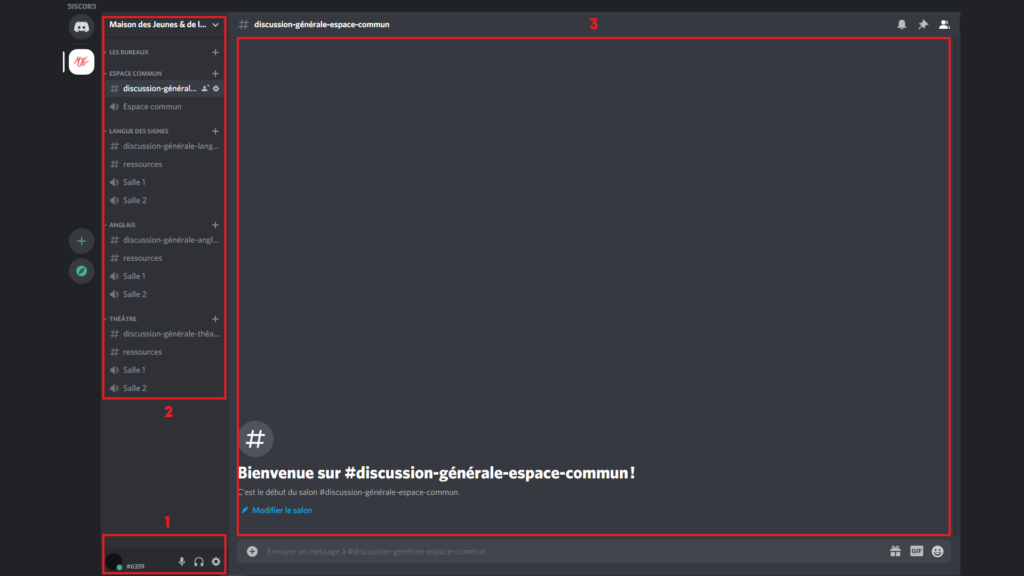
Voici l’écran que vous verrez après votre connexion.
1. Cet espace est réservé à votre profil. Vous pouvez choisir de couper votre micro en cliquant sur celui-ci, votre son en cliquant sur le casque ou régler vos paramètres grâce à l’engrenage. C’est aussi dans ce petit espace que vous choisirez de mettre votre caméra.
2. Cette interface regroupe toutes les salles disponibles. Vous pouvez également voir les personnes présentes dans ces salles en temps réel. (pour cet exemple, toutes les salles sont vides).
Il vous suffit de cliquer sur la salle dédiée à votre activité pour la rejoindre.
Vous pouvez différencier deux types d’icones à coté des noms des salles :
- Un signe ” # ” indique que cette salle est textuelle, elle ne peut contenir que du texte.
- Un icône de haut-parleur signifie que la salle est une conversation audio et/ou vidéo.
On écrit dans les salles textuelles, on parle dans les salles de conférences (les deux en même temps sont également possibles).
Vous pouvez être dans une salle audio et consulter le chat textuel. Une fois ces éléments acquis, vous pouvez naviguer entre les salles d’un clic.
3. Cet espace vous indique le contenu de la salle. Elle affiche la liste des personnes avec qui vous conversez et la caméra de ceux qui l’on activée. Lorsque vous être sur un salon textuel, c’est ici que s’affiche les messages.
